- Từ khóa dùng để quảng cáo trên google là gì?
- Tại sao bạn nên quảng cáo website trên google?
- Tại sao bạn nên chọn VNPEC để quảng cáo google cho website, sản phẩm của bạn?
- Vị trí Q.Cáo công ty của tôi ở đâu trên google?
- Khi nào Q.Cáo của tôi được chạy trên google?
- Video clips giới thiệu về quảng cáo trên google?
- Lượt xem 3747 lần
Linux cứu hộ máy tính Windows nhiễm virus
- (08:29:36 | Thứ tư, 17/11/2010)Hệ điều hành Windows là một trong những mục tiêu ưa chuộng của tin tặc. Khi Windows nhiễm virus, máy tính sẽ trở nên chậm chạm, thậm chí không thể hoạt động. Hơn nữa, virus từ máy tính đã bị lây nhiễm có thể phát tán cho hàng loạt máy tính khác. Lúc này, có lẽ bạn sẽ cần đến các giải pháp cứu hộ máy tính, “tiêu diệt” virus. Và Linux là giải pháp bạn nên nghĩ đến.
1. Dùng Linux trực tiếp trên CD hay USB
 |
Linux trực tiếp trên CD (LiveCD) hay USB (Live USB) cho phép bạn khởi động Linux từ đĩa CD hoặc USB mà không phải cài vào ổ cứng. Điều này rất thuận lợi nếu bạn muốn dùng thử Linux hay cứu hộ Windows không thể khởi động.
Bạn có thể tải về bản Linux có dạng tập tin .iso, ghi ra đĩa CD hay chép vào USB, hãy giữ đó, sẽ có lúc bạn cần, như trong trường hợp này. Hiện Ubuntu là hệ điều hành nguồn mở khá phổ biến, nên bài viết sẽ hướng dẫn bạn đọc cách dùng Ubuntu cứu hộ máy tính Windows.
Ubuntu 10.10 hiện có thể tải về từ trang http://www.ubuntu.com. Bạn cũng có thể chọn tải về các bản Linux khác tại FrozenTech. Một tiện ích cũng rất đáng giá, UNetbootin, cho phép tạo Live USB cho Ubuntu, Fedora, và các bản Linux khác mà không cần ghi ra đĩa. Tiện ích này có thể chạy trên hệ điều hành Windows hay Linux.
Dù chọn dùng LiveCD hay Live USB, bạn cũng cần một máy tính kết nối Internet để tải bản cài đặt về. Nếu kết nối Internet chậm, bạn có thể đặt mua LiveCD hay USB qua email. LinuxCD cung cấp cho bạn nhiều tùy chọn, giá khoảng 2 đô la Mỹ (2USD, ~38.000đ).
2. Khởi động Ubuntu
Khi đã có trong tay bản Ubuntu LiveCD hay USB, trước tiên bạn cần tắt máy tính bị nhiễm virus, sau đó mở lại máy tính và đồng thời bỏ đĩa LiveCD hay gắn bút lưu trữ USB vào máy tính. Lúc này máy tính sẽ khởi chạy Ubuntu trực tiếp từ đĩa LiveCD hay USB.
3. Tải phần mềm chống virus
Khi Ubuntu khởi chạy xong, bạn hãy tải về máy tính phần mềm chống virus. Bạn có thể tùy chọn các phần mềm chống virus tương thích Linux. Bài viết này đề xuất bạn tải về phần mềm chống virus ClamAV, từ ClamTK.
Từ giao diện màn hình chính của Ubuntu, vào mục Applications>Ubuntu Software Center, chọn Edit>Software Sources. Bạn sẽ thấy ô chọn có tiêu đề “Downloadable from the Internet”, bạn cần chọn tất cả 4 ô trước khi nhấn Close.
Tiếp theo, từ trang Ubuntu Software Center, nhấn vào biểu tượng Accessories và gõ chữ ClamTK vào ô tìm kiếm. Bạn sẽ nhìn thấy xuất hiện chữ “Virus Scanner”, nếu bạn muốn kiểm tra xem đúng trang web chứa phần mềm chống virus ClamAV hay không, hãy nhấn More Info. Nhấn Install để tải chương trình ClamAV về máy tính.
Khi quá trình cài đặt hoàn tất, trên trình đơn chính của Ubuntu, vào mục Applications>Accessories>Virus Scanner.
4. Quét virus
Khi cửa sổ chương trình ClamAV mở ra, nhấn thẻ Scan và chọn Recursive Scan. Recursive Scan là kiểu quét virus vào trong từng thư mục cha (parent directory), thư mục con (children directory). Tiếp theo chọn ổ đĩa trên máy tính mà bạn muốn ClamAV quét. Hãy chọn ổ đĩa chứa HĐH Windows. Tiến trình quét virus có thể mất chút ít thời gian, và khi phát hiện ra virus, bạn có thể tùy chọn hướng xử lý cách ly (quarantine) hay xóa bỏ (removal) hay cả 2 cách, để chương trình thực hiện.
5. Máy tính hoạt động trở lại bình thường
Giả sử virus đã được loại bỏ hoàn toàn trên máy tính. Hãy lấy đĩa LiveCD hay USB ra, và khởi động lại máy tính. Lúc này máy tính sẽ khởi động trở lại vào Windows.
Vậy là bạn đã thành công trong việc dùng Linux cứu hộ máy tính Windows bị nhiễm virus. Hãy giữ bên mình bản Linux LiveCD hay LiveUSB để khi “hữu sự” có cái mà dùng.
- Các bài viết cùng danh mục
- Có thật tên miền .vn nguy hiểm nhất thế giới?
- Lối đi nào cho mạng 4G ở Việt Nam?
- Firefox mừng sinh nhật lần thứ 6
- Những máy tính bảng Android ấn tượng
- Thiết kế mới AS4741 mạnh mẽ Core i5
- Internet Explorer 9 đưa Microsoft trở về thời hoàng kim?
- 14 ý tưởng “độ” iPhone kỳ cục nhất
- Dế Q-Mobile 3G đầu tiên mang thiết kế mai rùa
- Giá bán iPhone 4 tại Việt Nam đang biến động mạnh
- 10 bí mật tạo nên thành công cho Hkphone
-
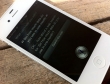
10 tính năng hot iPad 3 cần có
Apple đã phát giấy mời cho sự kiện đặc biệt của mình trong ngày 7/3 tới. Dù không tiết lộ về sản phẩm nhưng iPad 3 là điều mọi người đang trông đợi. Và, sau đây là 10 tính năng mà iPad 3 nên có. Apple phát giấy mời tham gia sự kiện iPad ngày 7/3

Dell nâng cao uy tín thương hiệu bằng dịch vụ khách hàng
Dell là một thương hiệu máy tính nổi tiếng toàn cầu và nhắc đến Dell là nhắc đến một thương hiệu luôn đặt lợi ích của khách hàng lên hàng đầu.



















